在 Chromecast 上播放 iTunes 音乐的指南(2025 更新)
随着 Apple 技术入侵我们的家园,Google 也是如此。 据估计,仅 2.5 年就有至少 2019 亿台 Android 设备(安装了 Google Play),而且这一估计每年都在增长。 多媒体设备之间的集成能力现在成为选择您喜欢的品牌的主要因素。 iTunes,Apple 在 PC 上的媒体库管理器也不例外。
当支持 Chromecast 的设备问世时,iTunes 似乎还没有准备好直接向其传输媒体。 所以人们问,有吗 iTunes到Chromecast 彩带? 或者更好的是有可能 在 Chromecast 上播放 iTunes 音乐?
这些是我们准备在本文中回答的问题。 我们将讨论使用流行的第三方工具间接将 iTunes 音乐传输到 Chromecast 的方法。 我们还将处理 Google 制造的启用 Chromecast 集成的硬件。
由于所有设备都将相互通信是未来的趋势,因此让我们现在找到简单的方法来实现这一点。
文章内容 第 1 部分。您可以在 Chromecast 上播放 iTunes 吗? 第 2 部分。如何在 Chromecast 上播放 iTunes 音乐?部分3。 概要
第 1 部分。您可以在 Chromecast 上播放 iTunes 吗?
当我们检查这仍然是不可能的。 原因是苹果有自己的流媒体音乐标准,它被称为 AirPlay。 AirPlay 与 Chromecast 非常相似,是一种多媒体流协议,人们可以在 Wi-Fi 网络下通过多种多媒体设备播放他或她的媒体。
因此,除非这两个标准满足,否则它们将不会相互兼容。 到 在 Chromecast 上播放 iTunes 音乐 就像在 Xbox One 上玩 Uncharted 游戏一样。 它永远不会工作(目前)。
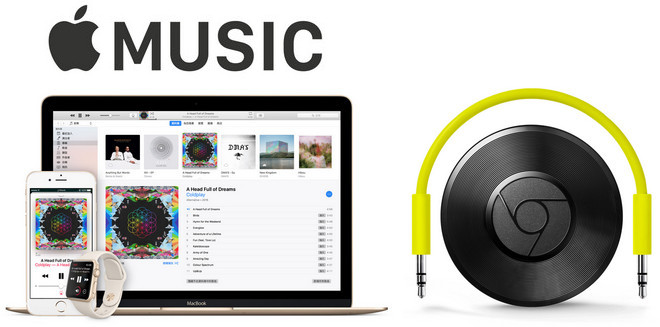
未来这两个标准可能会满足,但更有可能是在具有更标准协议的更高级别的网络层中。 尽管 Siri 和谷歌似乎已经在家庭自动化命令方面开始了某种安排,但仍需要努力才能使两者收支平衡。
两家争夺利润的大公司有时会让标准化产品变得更加困难,因为每家公司都有自己的研究、开发和生产技术的成本份额。 只有时间才能证明这是否有可能发生。
同时,我们将介绍一种通过第三方工具在 Chromecast 上播放 iTunes 的智能且简单的方法。
第 2 部分。如何在 Chromecast 上播放 iTunes 音乐?
方法 1. 将 iTunes 音乐传输到 Google Play 音乐并在 Chromecast 上流式传输
Google Play 音乐(现在的 YouTube 音乐)可以在您的 android 手机的可用音频文件上获取其音乐源。 通过使用第三方工具转换您的 iTunes 音乐,然后将它们传输到您的 Google Play 音乐,您将能够将其流式传输到 Chromecast。 但是等等,还有更多。 YouTube Music 实际上不允许设备文件在其便携式设备上使用 Chromecast,因此我们会牢记这一点。 请参阅下面的步骤 在 Chromecast 上播放 iTunes 音乐.
- 下载并安装 TunesFun 苹果音乐转换器。 请参阅以下链接:
- 可选 TunesFun 并转到库选项卡。 您应该会看到您的 iTunes 音乐库与此库同步。
- 检查要转换的文件。 您可以根据需要选择任意数量的文件。 可以批量转换。

- 单击转换开始转换。

- 完成后转到“完成”选项卡。 单击查看输出文件以转到输出目录。
6. 打开您的 Google Chrome 浏览器并确保您已登录您的 Google 帐户。 现在转到您的 Google Play 音乐应用 (YouTube Music)。 如果你还没有下载这个去 Google Play 音乐网络播放器 (YouTube 音乐播放器)在网络上。
- 现在将歌曲从您的 TunesFun 输出目录到您的 Google Play 音乐应用中的库歌曲文件夹。
8. 您必须下载 谷歌首页 如果您还没有安装它,应用程序也是如此。
- 使用您的 Google 帐户适当地设置应用程序。 此外,如果您有支持 Google Chromecast 的设备,请设置它。
- 设置后,转到 Google Home App->按“管理您的系统”下的“媒体”按“音乐”。
- 选择 Google Play Music (YouTube Music) 作为播放音乐的默认音乐提供商。
- 转到 Google Play 音乐应用程序-> 转到库-> 歌曲-> 上传
- 播放您转换的歌曲 TunesFun. 请注意,上面有一个强制转换选项。 如果您选择设备文件,则无法执行此操作,因为 YouTube Music 对设备文件投射设置了限制。
- 选择要投射到的设备。 您现在应该可以从 Google Play 音乐播放您的歌曲到您的投射设备。
方法 2。 将 iTunes 音乐流式传输到 Chromecast 音频
Chromecast音频 是谷歌构建的物理硬件。 它有一个 3.5 毫米立体声插孔,可通过扬声器连接到音响系统的辅助端口。 它有内置wifi和电源线。 它的主要目的是将任何音频从您的设备(即 Android 手机)投射到您的音频系统的辅助输入。 在这里,我们将讨论如何设置 Chromecast 音频的步骤,然后 在 Chromecast 上播放 iTunes 音乐 音频。
- 将 Chromecast 音频插入辅助输入并接通电源。
- 在您的 Google Home 应用中,它应该会自动找到它。 按照设置过程将其连接到 Wi-Fi 网络并对其进行测试。
- 您现在可以将文件从 iTunes 转换到您的 Google Play 音乐帐户并在 Google Play 音乐中播放它们。 按照方法 1 的步骤 13 到 1。
- 选择您的 Chromecast 音频设备以开始投射。 您现在应该可以听到从 YouTube Music 播放到您的投射设备的歌曲。
部分3。 概要
至 在Chromecast上播放iTunes音乐 最好使用第三方工具。 由于谷歌和苹果尚未就联合标准达成一致,因此目前还不可能将 iTunes 音乐直接投射到支持 Chromecast 的设备上。
我们介绍了 TunesFun Apple Music Converter 通过歌曲转换和文件传输将您的 iTunes 库间接流式传输到 Chromecast 设备。 希望这可以帮助您找到解决此问题的方法。
发表评论